
Исходное фото

Фото без заднего фона
Судя по информации в Интернете, стиль Гранж впервые возник в музыке, как бунт и протест, желание разрушать стереотипы и ломать привычные устои, отрицать нормы и правила.
Гранжевая субкультура возникла в противовес всему выверенному и правильному.
Потом Гранж перекочевал в одежду, дизайн и другие смежные отрасли.
Конечно же данный стиль не мог обойти стороной живопись и фотографию.
В этой статье приводится не сложный урок по созданию портрета в стиле Гранж с помощью Adobe Photoshop. Данный урок рассчитан на тех, у кого уже имеются навыки работы с Фотошоп.
Для начала работы подбираем исходное фото и вырезаем задний фон любым методом, которым вы привыкли работать.

Исходное фото

Фото без заднего фона
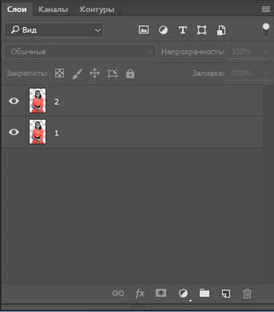
После того, как выделили картинку и очистили фон, добавляем дубликат слоя
Когда слой 2 создан, выбираем его и переходим на вкладку «Фильтр» - «Другое» - «Цветовой контраст». На картинке Вы можете посмотреть, как это необходимо выполнить.
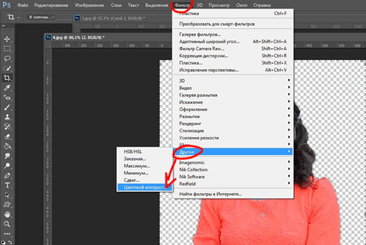
Этот фильтр позволяет сделать огромное количество интересных эффектов. Очень рекомендуем поэкспериментировать.
В нашем случае, мы делаем более контрастные цвета и линии.
Режим наложения выставляем- «Перекрытие».
А прозрачность слоя выставляем 42%. Вы можете выбрать другое значение. Можно попробовать и в большую и в меньшую сторону.
После этого объединяем два слоя. Заходим на вкладку «Изображение» выбираем «Коррекция»: и в уровнях, кривых, яркости и д.р корректируем цвета фотографии.
Ставим на нижний слой любой фон, какой считаете подходящим.

После того, как фон выбран и установлен, заходим в раздел «Кисти» - выбираем кисти М. Такие кисти отсутствуют в стандартной версии Фотошоп.
В сети Интернет можно скачать их бесплатно на специализированных ресурсах, которых имеется огромное количество. Скачанные файлы можно добавить в вашу программу дополнительно. Для создания данного портрета использованы кисти в виде брызг и клякс.
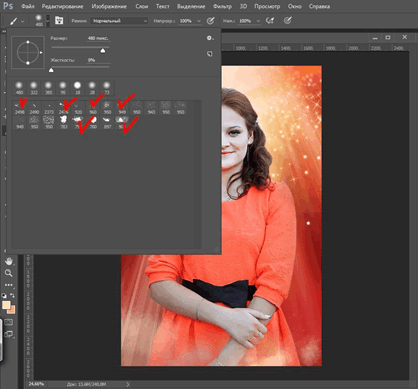
ДОБАВЛЕНИЕ БРЫЗГ И КЛЯКС С ПОМОЩЬЮ СПЕЦИАЛЬНЫХ КИСТЕЙ
Немного поэкспериментировав - вот что у нас получилось!

СЛЕДИТЕ ЗА НАМИ!